Linux Oracle服务启动&停止脚本与开机自启动
在CentOS 6.3下安装完Oracle 10g R2,重开机之后,你会发现Oracle没有自行启动,这是正常的,因为在Linux下安装Oracle的确不会自行启动,必须要自行设定相关参数,首先先介绍一般而言如何启动oracle。
一、在Linux下启动Oracle
登录到CentOS,切换到oracle用户权限
# su – oracle
接着输入:
$ sqlplus “/as sysdba”
原本的画面会变为
SQL>
接着请输入
SQL> startup
就可以正常的启动数据库了。
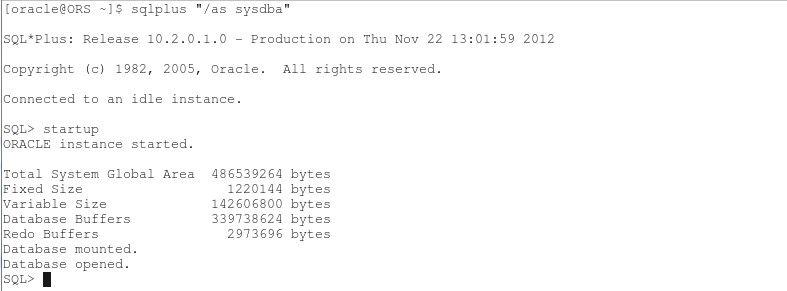
另外停止数据库的指令如下:
SQL> shutdown immediate
简单些:
我用的是Redhat Linux,用下面的步骤来启动oracle数据库。
首先使用oracle用户登录Linux,然后在shell命令行中执行下面的命令:
第一步:打开Oracle监听
$ lsnrctl start
第二步:进入sqlplus
$ sqlplus /nolog
SQL>
第三步:使用sysdab角色登录sqlplus
SQL> conn /as sysdba
第四步:启动数据库
SQL> startup
经过上面的四个步骤,oracle数据库就可以启动了。
二、检查Oracle DB监听器是否正常
回到终端机模式,输入:
$ lsnrctl status
检查看看监听器是否有启动

如果没有启动,可以输入:
$ lsnrctl start
启动监听器
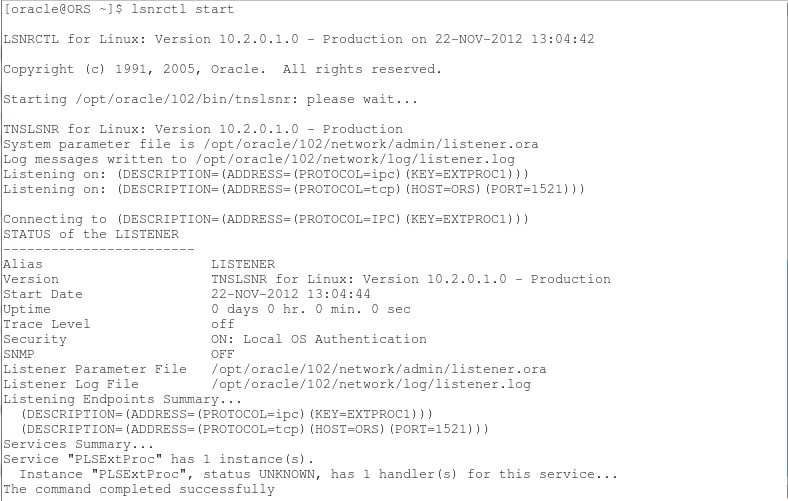
SQL> conn sys@orcl as sysdba
然后输入密码,sys以sysdba身份登入数据库。
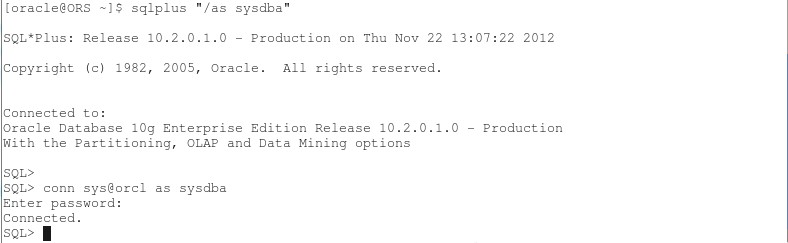
三、启动emctl
另外也可以发现http://localhost.localdomain:1158/em 目前是没有反应的,这边要另外启动,启动的指令如下:
$ emctl start dbconsole
这个指令运行时间较长,执行完的画面如下:

手动启动Oracle数据库完毕,下面创建系统自行启动Oracle的脚本。
四、Oracle启动&停止脚本
- 修改Oracle系统配置文件:/etc/oratab,只有这样,Oracle 自带的dbstart和dbshut才能够发挥作用。
# vi /etc/oratab
orcl:/opt/oracle/102:Y
# Entries are of the form:
# $ORACLE_SID:$ORACLE_HOME:
- 在 /etc/init.d/ 下创建文件oracle,内容如下:
#!/bin/sh# chkconfig: 35 80 10# description: Oracle auto start-stop script.## Set ORA_HOME to be equivalent to the $ORACLE_HOME# from which you wish to execute dbstart and dbshut;## Set ORA_OWNER to the user id of the owner of the# Oracle database in ORA_HOME.ORA_HOME=/opt/oracle/102ORA_OWNER=oracleif [ ! -f $ORA_HOME/bin/dbstart ]thenecho "Oracle startup: cannot start"exitficase "$1" in'start')# Start the Oracle databases:echo "Starting Oracle Databases ... "echo "-------------------------------------------------" >> /var/log/oracledate +" %T %a %D : Starting Oracle Databases as part of system up." >> /var/log/oracleecho "-------------------------------------------------" >> /var/log/oraclesu - $ORA_OWNER -c "$ORA_HOME/bin/dbstart" >>/var/log/oracleecho "Done"# Start the Listener:echo "Starting Oracle Listeners ... "echo "-------------------------------------------------" >> /var/log/oracledate +" %T %a %D : Starting Oracle Listeners as part of system up." >> /var/log/oracleecho "-------------------------------------------------" >> /var/log/oraclesu - $ORA_OWNER -c "$ORA_HOME/bin/lsnrctl start" >>/var/log/oracleecho "Done."echo "-------------------------------------------------" >> /var/log/oracledate +" %T %a %D : Finished." >> /var/log/oracleecho "-------------------------------------------------" >> /var/log/oracletouch /var/lock/subsys/oracle;;'stop')# Stop the Oracle Listener:echo "Stoping Oracle Listeners ... "echo "-------------------------------------------------" >> /var/log/oracledate +" %T %a %D : Stoping Oracle Listener as part of system down." >> /var/log/oracleecho "-------------------------------------------------" >> /var/log/oraclesu - $ORA_OWNER -c "$ORA_HOME/bin/lsnrctl stop" >>/var/log/oracleecho "Done."rm -f /var/lock/subsys/oracle# Stop the Oracle Database:echo "Stoping Oracle Databases ... "echo "-------------------------------------------------" >> /var/log/oracledate +" %T %a %D : Stoping Oracle Databases as part of system down." >> /var/log/oracleecho "-------------------------------------------------" >> /var/log/oraclesu - $ORA_OWNER -c "$ORA_HOME/bin/dbshut" >>/var/log/oracleecho "Done."echo ""echo "-------------------------------------------------" >> /var/log/oracledate +" %T %a %D : Finished." >> /var/log/oracleecho "-------------------------------------------------" >> /var/log/oracle;;'restart')$0 stop$0 start;;esac
改变文件权限
# chmod 755 /etc/init.d/oracle添加服务
# chkconfig —level 35 oracle on需要在关机或重启机器之前停止数据库,做一下操作
# ln -s /etc/init.d/oracle /etc/rc0.d/K01oracle //关机
# ln -s /etc/init.d/oracle /etc/rc6.d/K01oracle //重启使用方法
# service oracle start //启动oracle
# service oracle stop //关闭oracle
# service oracle restart //重启oracle测试
a. 开机自启动
Last login: Mon Nov 26 19:57:06 2012 from 10.0.0.145[root@ORS ~]# su - oracle[oracle@ORS ~]$ sqlplus "/as sysdba"SQL*Plus: Release 10.2.0.1.0 - Production on Mon Nov 26 20:07:33 2012Copyright (c) 1982, 2005, Oracle. All rights reserved.Connected to:Oracle Database 10g Enterprise Edition Release 10.2.0.1.0 - ProductionWith the Partitioning, OLAP and Data Mining optionsSQL> set linesize 300;SQL> set pagesize 30;SQL> select * from scott.emp;EMPNO ENAME JOB MGR HIREDATE SAL COMM DEPTNO---------- ---------- --------- ---------- --------- ---------- ---------- ----------7369 SMITH CLERK 7902 17-DEC-80 800 207499 ALLEN SALESMAN 7698 20-FEB-81 1600 300 307521 WARD SALESMAN 7698 22-FEB-81 1250 500 307566 JONES MANAGER 7839 02-APR-81 2975 207654 MARTIN SALESMAN 7698 28-SEP-81 1250 1400 307698 BLAKE MANAGER 7839 01-MAY-81 2850 307782 CLARK MANAGER 7839 09-JUN-81 2450 107788 SCOTT ANALYST 7566 19-APR-87 3000 207839 KING PRESIDENT 17-NOV-81 5000 107844 TURNER SALESMAN 7698 08-SEP-81 1500 0 307876 ADAMS CLERK 7788 23-MAY-87 1100 207900 JAMES CLERK 7698 03-DEC-81 950 307902 FORD ANALYST 7566 03-DEC-81 3000 207934 MILLER CLERK 7782 23-JAN-82 1300 1014 rows selected.SQL>
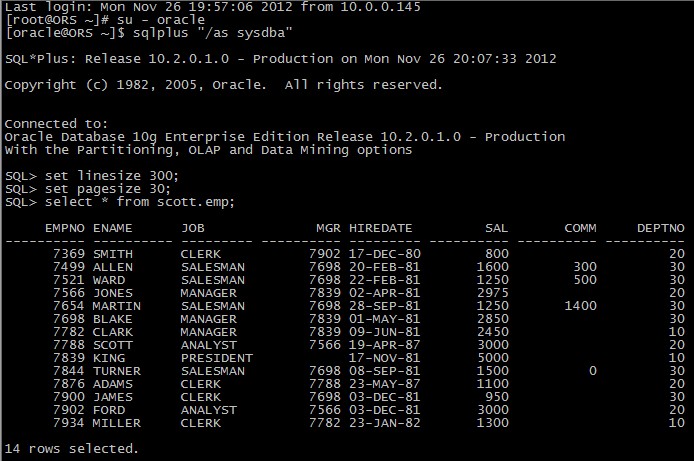
b. service oracle stop
SQL> Disconnected from Oracle Database 10g Enterprise Edition Release 10.2.0.1.0 - ProductionWith the Partitioning, OLAP and Data Mining options[oracle@ORS ~]$ logout[root@ORS ~]# service oracle stopStoping Oracle Listeners ...Done.Stoping Oracle Databases ...Done.[root@ORS ~]# su - oracle[oracle@ORS ~]$ sqlplus "/as sysdba"SQL*Plus: Release 10.2.0.1.0 - Production on Mon Nov 26 20:17:20 2012Copyright (c) 1982, 2005, Oracle. All rights reserved.Connected to an idle instance.SQL> set linesize 300;SQL> set pagesize 30;SQL> select * from scott.emp;select * from scott.emp*ERROR at line 1:ORA-01034: ORACLE not availableSQL>
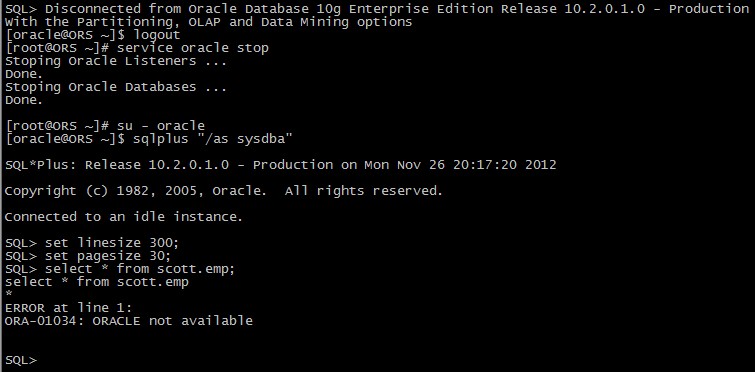
c. service oracle start
SQL> Disconnected[oracle@ORS ~]$ logout[root@ORS ~]# service oracle startStarting Oracle Databases ...DoneStarting Oracle Listeners ...Done.[root@ORS ~]#

d. service oracle restart
[root@ORS ~]# service oracle restartStoping Oracle Listeners ...Done.Stoping Oracle Databases ...Done.Starting Oracle Databases ...DoneStarting Oracle Listeners ...Done.[root@ORS ~]#
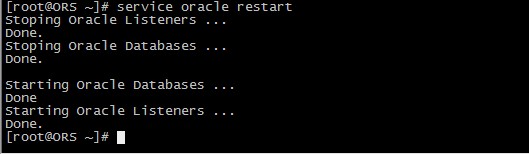
至此,Oracle服务启动&停止脚本与开机自启动设置完毕。


























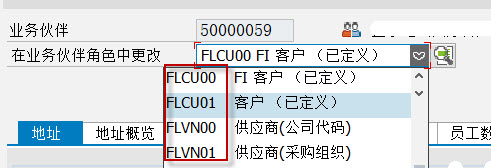


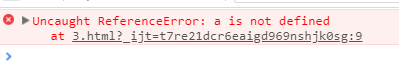

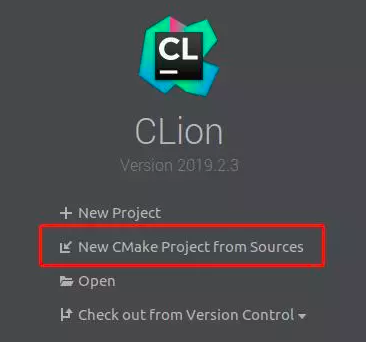



还没有评论,来说两句吧...